Dans un monde de plus en plus connecté, la protection de la vie privée est une préoccupation majeure. Windows 10 et Windows 11 collectent des données pour améliorer l’expérience utilisateur, mais certaines de ces pratiques peuvent poser problème si vous souhaitez préserver votre confidentialité. Il est cependant possible de limiter cette collecte en ajustant quelques paramètres clés.
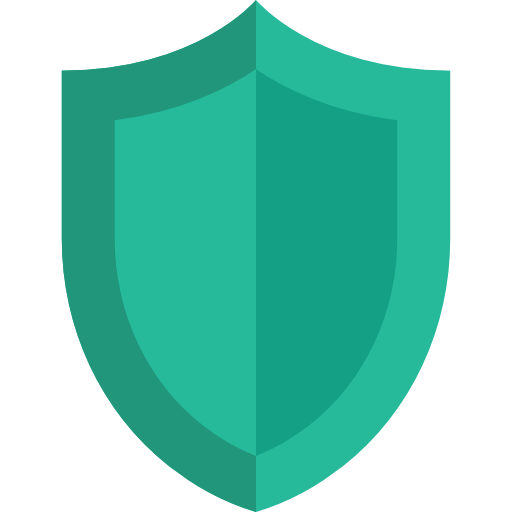
1. Désactivez les publicités personnalisées
Windows utilise votre identifiant publicitaire pour afficher des publicités personnalisées basées sur votre activité. Si cela vous dérange, voici comment le désactiver :
- Étapes :
- Allez dans Paramètres > Confidentialité et sécurité > Général.
- Désactivez l’option Laisser les applications utiliser mon identifiant de publicité.
Cette action réduit le suivi publicitaire sans affecter vos fonctionnalités principales.
2. Limitez l’accès des applications à vos données
De nombreuses applications demandent des autorisations pour accéder à votre position, à votre caméra ou à votre microphone. Vous pouvez contrôler cela en fonction de vos préférences :
- Étapes :
- Allez dans Paramètres > Confidentialité et sécurité.
- Sélectionnez une catégorie (position, caméra, microphone, etc.) et désactivez l’accès pour les applications non essentielles.
3. Désactivez la collecte de données de diagnostic
Windows collecte des données sur votre appareil pour améliorer ses services. Vous pouvez réduire la quantité de données partagées avec Microsoft :
- Étapes :
- Rendez-vous dans Paramètres > Confidentialité et sécurité > Commentaires et diagnostics.
- Sous « Données de diagnostic », choisissez l’option Données de diagnostic requises uniquement.
4. Configurez votre navigateur pour protéger vos données
Si vous utilisez Microsoft Edge, activez les fonctionnalités de confidentialité intégrées :
- Étapes :
- Ouvrez Edge et cliquez sur les trois points en haut à droite pour accéder aux Paramètres.
- Rendez-vous dans Confidentialité, recherche et services.
- Activez Prévention du suivi et choisissez le niveau Strict pour limiter les cookies et le suivi des sites web.
Si vous êtes préoccupé par la vie privée, envisagez également des alternatives comme Mozilla Firefox ou Brave, qui mettent la confidentialité en priorité.
5. Désactivez Cortana si vous ne l’utilisez pas
Cortana, l’assistant virtuel de Microsoft, peut collecter des informations personnelles pour répondre à vos demandes. Si vous ne l’utilisez pas, il est préférable de le désactiver :
- Étapes :
- Ouvrez Paramètres > Applications > Applications et fonctionnalités.
- Recherchez Cortana, cliquez sur les trois points et sélectionnez Désactiver.
6. Activez un pare-feu et utilisez un VPN
Pour protéger votre activité en ligne, activez le pare-feu Windows et envisagez d’utiliser un VPN fiable pour masquer votre adresse IP :
- Pour le pare-feu :
- Allez dans Paramètres > Sécurité Windows > Pare-feu et protection réseau.
- Assurez-vous que le pare-feu est activé pour tous les types de réseau.
- Pour le VPN :
Des solutions comme ProtonVPN ou NordVPN offrent une confidentialité renforcée et sont simples à configurer.
7. Vérifiez vos paramètres de synchronisation
Windows synchronise automatiquement vos paramètres et vos données avec votre compte Microsoft. Si vous préférez éviter cela :
- Étapes :
- Rendez-vous dans Paramètres > Comptes > Sauvegarde Windows.
- Désactivez l’option Rappels de mots de passe, Préférences système, et Autres paramètres Windows.
En ajustant ces réglages, vous pouvez limiter la collecte de vos données personnelles et naviguer plus sereinement sur votre PC Windows. La protection de la vie privée est un processus continu : prenez l’habitude de vérifier vos paramètres et restez vigilant face aux nouvelles fonctionnalités susceptibles de compromettre votre confidentialité.
Laisser un commentaire